Hiç Mac'inizde veya MacBook'unuzda bir kullanıcı profili oluşturdunuz mu, ancak şimdi alanı boşaltmak veya istenmeyen karışıklıklardan kurtulmak için onu kaldırmak mı istiyorsunuz? Mac'te bir kullanıcıyı silme görevi oldukça kolaydır ancak bunun için o kullanıcı hesabına ekli mevcut verilerle ne yapacağınızın farkında olmalısınız. Yeni başlayanlar için Mac'te kullanıcı kaldırma adımlarını uygulamak biraz kafa karıştırıcı olabilir. Merak etme! Bu makale tüm adımları tek tek öğrenmenize yardımcı olacaktır.
İçindekiler
Mac'te Bir Kullanıcı Nasıl Silinir?
İstenmeyen bir kullanıcı hesabını Mac'ten silme adımları aşağıda açıklanmaktadır.
1. Adım: Yönetici kimlik bilgileriyle oturum açın
Yapmanız gereken ilk şey, tahmin kullanıcı girişi ile herhangi bir değişiklik yapmak mümkün olmadığından Yönetici erişimini kullanarak Mac'inizde oturum açmaktır. MacOS'ta oturum açtığınızda Yönetici kullanıcı adını ve şifresini girin. Bazı kişiler kullanıcı hesaplarının oturum açma bilgilerini unutur ve bu durumda işlemlerin yürütülmesi karmaşık hale gelir. Uzmanlar, evinizdeki Mac'e kolay erişim sağlamak için her zaman her şeyi bir yerde kayıtlı tutmanızı tavsiye ediyor. Tüm ayrıntıları aldıktan sonra Mac'inizde oturum açın.
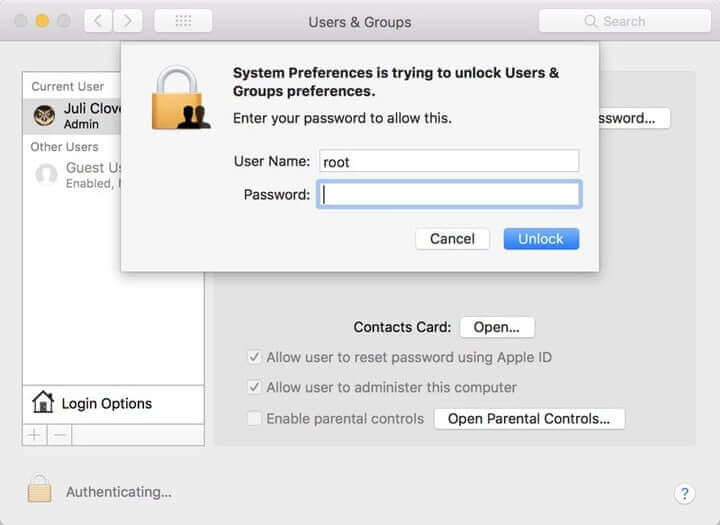
2. Adım: Kullanıcılar ve Gruplar'a gidin
Taşınma zamanı geldi Sistem Tercihleri Mac'inizde ve ayrıca Kullanıcı Grupları Mevcut seçeneklerden simgesini seçin. Tercihen bu seçenek ekranın alt kısmında bulunabilir. Sistem Tercihi Pencere. Sol alt köşeye gitmeniz gereken yeni bir pencere açılacaktır; orada altın bir kilit simgesi bulacaksınız. Profillerde değişiklik yapmak için bu kilidi seçmeniz gerekir ancak yönetici oturum açma bilgilerinin sorulduğunu unutmayın. Bununla işiniz bittiyse Kilidi Aç düğmesine basın. Yakında değişiklik yapabileceğiniz bir asma kilit açılacaktır.

3. Adım: Verileri İşleyin
Kullanıcılar ve Gruplar penceresi açılır açılmaz bu yeni pencerenin sol tarafında bulunan panele gidin. Mevcut kullanıcı oturum açma işlemiyle ilgili ayrıntıları size sağlayacaktır, yönetici olacaktır. Sisteminizde admin'i silemezsiniz ancak bu pencereden Mac sisteminizde oturum açmış olabilecek diğer tüm kullanıcıları silebilirsiniz. Silmek istediğiniz kullanıcı profilini seçmeye devam etmeniz yeterlidir. Profillerle ilgili belirli verileri bulduğunuzda, bunu kaldırmak için eksi işaretini kullanın. Çeşitli kullanıcı hesaplarında bulunan benzersiz verilerle başa çıkmak için pek çok seçenek vardır.
- Ana klasörü diske kaydedebilirsiniz, böylece içinde yeni bir alan oluşturulabilir. Silinmiş kullanıcı alt bölüm. Bu seçim, genel verileri kaybetmeden profillerden kurtulmak istediğinizde işe yarar.
- Gelecekte kullanıcı profilini geri yüklemek isterseniz ' seçeneğini seçmelisiniz. Ana klasörü değiştirmeyin ' ekranda.
- Ana klasörü silmek istemeniz durumunda, kullanıcı verilerini kaldırarak depolama alanının bir kısmını temizlemenize yardımcı olabilir. Bu seçim gerçekten faydalıdır.

Adım 4: Süreci Bitirin
Tüm verileri kaldırdığınızda, Kaldırmak Profili kaldırmak için cihazınızdaki seçeneği kullanın.

Kaçırmayın: Mac'te Kullanıcı Önbelleği Nasıl Silinir
Önbellek Mac'te giderek daha fazla yer kapladığından, önbellek dosyalarını, sistem çöplerini, tarayıcı önbelleğini ve geçmişini ve daha fazlasını Mac'inizden kaldırabilirsiniz. MacDeed Mac Temizleyici İstenmeyen dosyaları silmek için Mac'inizin her yerinde arama yapmak yerine tek tıklamayla. Mac Cleaner harika ve kullanımı kolaydır. Mac'inizi şu ana kadar kolayca temizleyebilirsiniz: Mac'te daha fazla yer açın .
Kullanıcı önbellek dosyalarını MacDeed Mac Cleaner ile hızlı bir şekilde kaldırmak için:
- Mac Cleaner'ı indirin ve ardından başlatın.
- Şunu seçin: Akıllı Tarama sol menüde.
- Alttaki Çalıştır'a basın. Taramadan sonra kullanıcı önbelleğini silmek için Temizle'ye tıklayın.

Not: Yalnızca önbellek dosyalarını kaldırmak istiyorsanız Temizlemeden Önce Ayrıntıları İncele seçeneğine tıklayabilirsiniz. Sistem Önbellek Dosyaları ve Kullanıcı Önbellek Dosyaları dışındaki her şeyin seçimini kaldırın ve ardından Temizle'ye tıklayın.
Kullanıcı Hesabını Silemiyorsanız Ne Yapmalısınız?
Bazen kullanıcılar istenmeyen hesapları Mac'ten silemez veya kullanıcı hesabını Mac'te silmek uzun zaman alabilir. Bunun arkasında pek çok neden var ve buna göre bir çözüm seçmelisiniz. Aşağıda, bir kullanıcı hesabını silemiyorsanız ne yapmanız gerektiğine dair birkaç noktayı vurguladık.
- Öncelikle Mac sisteminize giriş yapmak için kullandığınız kullanıcı hesabını şu anda silmek için çaba harcamadığınızdan emin olun. Oturum açmış kullanıcı hesabını silmenin bir yolu yoktur. Bu durumda, önce oturumu kapatmanız, yönetici hesabıyla oturum açmanız ve ardından başka bir istenmeyen kullanıcı hesabını silmeniz gerekebilir. Sorun çözülmezse bir sonraki seçeneğe geçin.
- Yönetici hesabını silmeye çalışmadığınızdan emin olun. Sisteminizde yalnızca bir kullanıcı hesabı varsa onu silemezsiniz. Bunu yapmak istiyorsanız, önce başka bir yönetici hesabı oluşturun, bu hesapla oturum açın ve ardından eskisini silin.
- Mac sisteminizde “Hızlı Kullanıcı Değiştirme” seçeneğini etkinleştirmiş olmanız durumunda, yukarıdaki iki yöntemle kullanıcı hesabını silmenize izin vermeyecektir. Basitçe “Kullanıcılar ve Gruplar” seçeneğine gidin ve ardından bu özelliği kapatın. Artık istenmeyen kullanıcı hesaplarını silmeyi deneyebilirsiniz.
- Bazen izin hatalarından dolayı sorun yaşanır. Bu durumda, “Disk Yardımcı Programı” seçeneğine gidip önyükleme birimini seçip ardından onarım izinleri seçeneğine basarak disk izinlerini onarmanız gerekir. Disk Utility'den çıkın, oturumu kapatın ve yönetici hesabı kimlik bilgilerini kullanarak tekrar oturum açın. İstenmeyen kullanıcı hesabını silmeyi tekrar deneyin.
- Diğer hesaplar tarafından oluşturulan klasörler ve dosyalarla ilgilenme izniniz olmadığı için bazı kullanıcı hesapları kaldırılamaz. Bu durumda öncelikle ayrıcalıkları değiştirerek sisteminizdeki tüm bu veri dosyalarının sahipliğini alın. Yakında istenmeyen bir kullanıcı hesabını silebileceksiniz.
Sorunla baş etmenin başka birçok yöntemi var; ancak bu beş seçenek en potansiyel şekilde çalışır ve istenmeyen kullanıcı hesaplarının Mac sisteminden kolayca kaldırılmasını sağlayabilir.
Çözüm
Artık bir kullanıcı hesabının Mac'ten nasıl silineceği hakkında eksiksiz bilgi edindiniz. Umarım bu makale sorununuzu çözmüştür ve artık Mac'inizde istediğiniz hesapları yönetebilirsiniz. Sistemdeki tüm önemli değişiklikleri yapmak için bir yönetici hesabı kullandığınızdan emin olun; aksi halde birçok işlemi gerçekleştirirken sorun yaşayabilirsiniz. Mac'te sınırlı sayıda kullanıcı hesabına sahip olmak, performansını artırmanın ve tekrar tekrar sorun yaşamanın bir yoludur. Veya alabilirsiniz MacDeed Mac Temizleyici MacBook'unuz için Mac'inizin her zaman temiz, hızlı ve güvenli kalmasını sağlayın.

